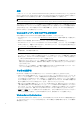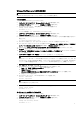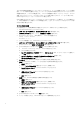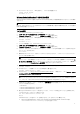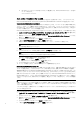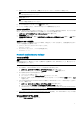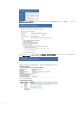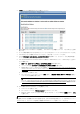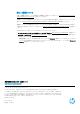Deploy Windows Updates Using WSUS and MBSA (Windows-based HP Thin Client)
4
Thin Clientは再起動後自動的にサービス アカウントにログオンし、サービスが開始されます。サービスの開始
後は、ユーザーの操作は必要ありません。インストールされるWindows更新プログラムによってはシステムの
再起動が要求され、システムが再起動します。システムは再起動後に再びサービス モードになり、すべての
更 新 プ ロ グ ラ ム のインス ト ー ル が 完 了 す る ま で こ の 処 理 が 続 行 さ れ ま す 。 サ ー ビ ス の 実 行 中 は 、
UwfServicingScr.scrスクリーンセーバーがデバイスに表示されます。
Windows更新プログラムがインストールできなかったりエラーが返されたりした場合は、サービスが無効にな
り、UWFを再度有効にした状態でシステムが再起動します。さらに、すべてのファイルおよびレジストリの除
外が元の状態に復元されます。
サービス タスクの作成
以下の操作を行って、更新を環境内で自動化されたスケジュール済みタスクとして構成できます。
1. Thin ClientにAdministratorとしてログオンします。
2. [スタート] > [すべてのアプリ] > [Windows システム ツール]の順に選択します。
3. [コマンド プロンプト]を右クリックし、[管理者として実行]を選択します。
4. 以下のコマンドを入力して、UWFを無効にし、システムを再起動します。
uwfmgr filter disable
shutdown -r -t 0
5. システムが再起動したら、Administratorとしてログオンします。
6. [スタート] > [すべてのアプリ] > [Windows 管理ツール] > [タスク スケジューラ]の順に選択します。
7. [タスク スケジューラ]で[操作] > [タスクの作成]の順に選択します。
8. [タスクの作成]ダイアログ ボックスの[全般]タブで以下の操作を行います。
A. 「Windows Servicing」のように、タスクの名前を入力します。
B. タスクの説明を入力します。
C. [ユーザーまたはグループの変更]を選択し、[UWF-Servicing](UWF サービス)アカウントを選択して
から[OK]を選択します。
D. [ユーザーがログオンしているかどうかにかかわらず実行する]を選択します。
E. [最上位の特権で実行する]を選択します。
9. [トリガー]タブで、Windows Servicingタスクに使用する時刻と間隔を指定します。
10. [操作]タブで以下のように操作し、サービスを有効にする新規の操作を追加します。
A. [新規]を選択します。
B. [操作]で[プログラムの開始]が選択されていることを確認します。
C. [プログラム/スクリプト]ボックスに以下のコマンドを入力します。
uwfmgr.exe
D. [引数の追加 (オプション)]ボックスに以下の引数を入力します。
servicing enable
E. [OK]を選択します。
11. [操作]タブで、Thin Clientを再起動する新規の操作を追加します。
A. [新規]を選択します。
B. [操作]で[プログラムの開始]が選択されていることを確認します。
C. [プログラム/スクリプト]ボックスに以下のコマンドを入力します。
shutdown.exe
D. [引数の追加 (オプション)]ボックスに以下の引数を入力します。
-r -t 0
E. [OK]を選択します。
12. [タスクの作成]ダイアログ ボックスで[OK]を選択します。
13. メッセージが表示されたら、Administratorアカウントの資格情報を入力します。